Cloud IDE je webová integrovaná vývojová platforma (IDE). Jedná se o programovací prostředí určené pro vývojáře a je dodáváno s editorem kódu, kompilátorem, debuggerem a grafickým uživatelským rozhraním. Hlavní výhodou Cloud IDE je, že k němu můžete přistupovat odkudkoli, z jakéhokoli kompatibilního zařízení, což umožňuje snadnou instalaci a spolupráci vývojářských týmů v reálném čase.
code-server je projekt s otevřeným zdrojovým kódem, který vám umožňuje spouštět Visual Studio Code na vzdáleném serveru přístupném přímo z vašeho prohlížeče. Visual Studio Code poskytuje editor kódu s integrovanou podporou Git, ladicí program kódu a inteligentní automatické dokončování.
V tomto tutoriálu se naučíme, jak nainstalovat platformu cloud IDE s kódovým serverem na Ubuntu 20.04.
Předpoklady
- Nové Ubuntu 20.04 VPS na cloudové platformě Atlantic.net
- Heslo uživatele root nakonfigurované na vašem serveru
Krok 1 – Vytvořte cloudový server Atlantic.Net
Nejprve se přihlaste ke svému cloudovému serveru Atlantic.Net. Vytvořte nový server a jako operační systém vyberte Ubuntu 20.04 s alespoň 1 GB RAM. Připojte se ke svému cloudovému serveru přes SSH a přihlaste se pomocí přihlašovacích údajů zvýrazněných v horní části stránky.
Jakmile se přihlásíte ke svému serveru Ubuntu 20.04, spusťte následující příkaz a aktualizujte svůj základní systém nejnovějšími dostupnými balíčky.
apt-get update -y
Krok 2 – Instalace IDE kódového serveru
Nejprve si budete muset stáhnout nejnovější verzi kódového serveru z úložiště Git Hub. V době psaní tohoto tutoriálu je nejnovější verze kódového serveru v3.4.0. Můžete si jej stáhnout pomocí následujícího příkazu:
wget https://github.com/cdr/code-server/releases/download/v3.4.0/code-server-3.4.0-linux-amd64.tar.gz
Po dokončení stahování rozbalte stažený soubor pomocí následujícího příkazu:
tar -xvzf code-server-3.4.0-linux-amd64.tar.gz
Dále přesuňte extrahovaný adresář do adresáře /usr/lib:
cp -r code-server-3.4.0-linux-amd64 /usr/lib/code-server
Dále vytvořte symbolický odkaz binárního kódového serveru na adresář /usr/bin/:
ln -s /usr/lib/code-server/bin/code-server /usr/bin/code-server
Dále vytvořte adresář pro ukládání uživatelských dat:
mkdir /var/lib/code-server
Jakmile budete hotovi, můžete přejít k dalšímu kroku.
Krok 3 – Vytvořte soubor Systemd Unit pro kódový server
Dále budete muset vytvořit soubor služby systemd pro správu služby kódového serveru. Můžete jej vytvořit pomocí následujícího příkazu:
nano /lib/systemd/system/code-server.service
Přidejte následující řádky:
[Unit]Description=code-serverAfter=nginx.service[Service]Type=simpleEnvironment=PASSWORD=secure-passwordExecStart=/usr/bin/code-server --bind-addr 127.0.0.1:8080 --user- data-dir /var/lib/code-server --auth passwordRestart=always[Install]WantedBy=multi-user.target
Po dokončení uložte a zavřete soubor. Poté znovu načtěte démona systemd pomocí následujícího příkazu:
systemctl daemon-reload
Dále spusťte službu kódového serveru a povolte její spuštění při spuštění pomocí následujícího příkazu:
systemctl start code-serversystemctl enable code-server
Nyní můžete ověřit stav služby kódového serveru pomocí následujícího příkazu:
systemctl status code-server
Měli byste vidět následující výstup:
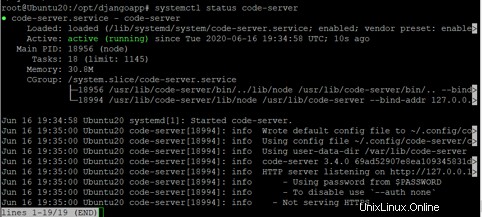
V tomto okamžiku se kódový server spustí a naslouchá na portu 8080. Nyní můžete přejít k dalšímu kroku.
Krok 4 – Nakonfigurujte Nginx jako reverzní proxy
Je dobré nakonfigurovat Nginx jako reverzní proxy pro přístup ke kódovému serveru bez zadání portu 8080.
Nejprve nainstalujte server Nginx pomocí následujícího příkazu:
apt-get install nginx -y
Po instalaci Nginx vytvořte nový konfigurační soubor virtuálního hostitele pro kódový server:
nano /etc/nginx/sites-available/code-cloud.conf
Přidejte následující řádky:
server_names_hash_bucket_size 64;server {listen 80;server_name code.example.com;location / {proxy_pass http://localhost:8080/;proxy_set_header Upgrade $http_upgrade;proxy_set_header Upgrade připojení;proxy_set_header gzip Accept} před>
Uložte a zavřete soubor a aktivujte virtuálního hostitele Nginx pomocí následujícího příkazu:
ln -s /etc/nginx/sites-available/code-cloud.conf /etc/nginx/sites-enabled/
Dále zkontrolujte Nginx, zda neobsahuje chyby syntaxe pomocí následujícího příkazu:
nginx -t
Měli byste získat následující výstup:
nginx:syntaxe konfiguračního souboru /etc/nginx/nginx.conf je oknginx:konfigurační soubor /etc/nginx/nginx.conf test byl úspěšný
Nakonec restartujte službu Nginx a použijte změny:
systemctl restart nginx
Krok 5 – Přístup k IDE kódového serveru
Nyní otevřete webový prohlížeč a zadejte adresu URL http://code.example.com. Budete přesměrováni na přihlašovací stránku IDE kódového serveru:
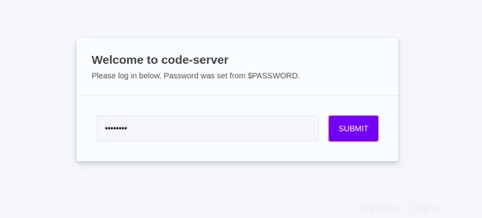
Zadejte své heslo, které jste nastavili v předchozích krocích, a klikněte na ODESLAT knoflík. Na následující obrazovce byste měli vidět rozhraní GUI kódového serveru:
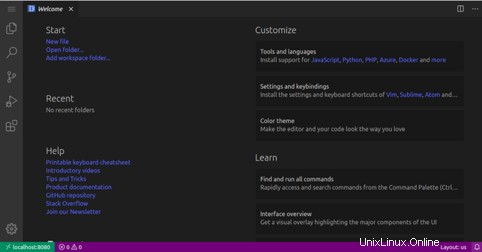
Závěr
Gratulujeme! Úspěšně jste nainstalovali a nakonfigurovali IDE kódového serveru na Ubuntu 20.04.
Nyní můžete začít kódovat přímo v Cloud IDE na vašem virtuálním privátním serveru z Atlantic.Net.
Jak nainstalovat Ganglia Monitoring Server na Ubuntu 18.04
Nainstalujte a nastavte monitorovací panely Grafana s backendem Telegraf a InfluxDB na Ubuntu 20.04
Linux